Med det digitala verktyget Nearpod kan du som lärare skapa presentationer som du enkelt kan dela med dina elever. Det du ser på din skärm ser eleverna på sina datorer eller iPads. Du kan skapa dina presentationer via webben på datorn eller via appen på iPaden.
Jag gjorde min presentation i iPaden med appen nearpod. Appen är gratis att ladda ner.
Jag gjorde min presentation i iPaden med appen nearpod. Appen är gratis att ladda ner.
Så här gör du:
1. Du kan använda tjänsten på både pc och iPad. På pc går du till nearpod.com och med iPad laddar både läraren och eleverna ner appen nearpod.
2. Du kan logga in med ett Googlekonto eller så får du skapa ett användarkonto.
3. När du har loggat inkommer du till första sidan, Välj Create.
4. Börja skapa din presentation genom att välja New Presentation.


4. Börja skapa din presentation genom att välja New Presentation.

5. Nu kan du hämta en fil från t ex Dropbox eller Google drive. Arbetar du från en dator kan du hämta en fil från din dator. Tänk på att formatet måste vara i pdf, PowerPoint eller bildformaten jpg eller png. Du kan också välja att skapa en helt ny presentation och skapa den från början.
6. När du har lagt till de som du vill ha i din presentation publicerar du din presentation.
7. Nu är dags att dela din presentation till elevernas digitala enheter.
8. Gå till My Libery välj den presentation som dina elever ska se.

9. Välj Live session. Nu får du upp en PIN-kod på din skärm och det är den koden som du
ger dina elever.
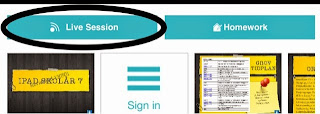
8. Gå till My Libery välj den presentation som dina elever ska se.

9. Välj Live session. Nu får du upp en PIN-kod på din skärm och det är den koden som du
ger dina elever.
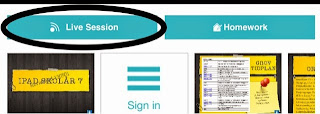
10. Eleverna går till webbsidan nearpod.com om de sitter vid en dator eller öppnar appen nearpod om de har en iPad.I rutan vid Join a session skriver eleverna in PIN-koden.
Eleven får nu upp en sida där varje elev skriver in sitt namn och vid Student id kan eleven skriva klass eller undervisningsgrupp.
11. Nu är det bara för dig som lärare att börja gå igenom din presentation genom att svepa från höger till vänster på iPaden eller stega fram på datorn.
Nu kommer den bild du har valt synas på varje elevs digitala enhet. Hur smidigt som helst!
Nu kommer den bild du har valt synas på varje elevs digitala enhet. Hur smidigt som helst!
12. När du vill avsluta presentation väljer du att klicka på Nearpod med en pil högst uppe i listen och välj End session. Eleverna får ett meddelande på sina enheter att sessionen är avslutad.
Här är en film hur du skapar en presentation på datorn
Här är en film om nearpod på iPad
Over and out L8
Inga kommentarer:
Skicka en kommentar